
- •Содержание
- •1. Геоинформационные системы
- •1.1. Понятие о географических информационных системах
- •1.2. Развитие и определение гис
- •1.3. Аппаратные средства геоинформатики
- •1.3.1. Основные технические средства
- •1.3.2. Внешние запоминающие устройства
- •1.4. Классификация гис по назначению
- •1.5. Классификация гис по архитектуре
- •2. Организация информации в гис
- •2.1. Модели пространственных данных
- •2.2. Понятие объекта
- •2.3. Понятие слоя
- •2.4. Системы координат в гис
- •2.4.1. Общие сведения о модели фигуры Земли
- •2.4.2. Геодезическая система координат
- •2.4.3. Системы координат
- •2.4.4. Картографические проекции
- •2.4.5. Система координат, принятая в Роскартографии
- •2.5. Ввод графической информации в гис
- •2.5.1. Растровый и векторный форматы
- •2.5.2. Стандартные форматы
- •2.6. Тематическая информация в гис
- •2.6.1. Возникновение баз данных
- •2.6.2. Системы управления базами данных
- •2.6.3. Субд, применяемые в гис
- •3. Технологическая схема обработки данных в гис
- •4. Источники данных гис
- •4.1. Источники пространственных данных
- •4.2. Цифровые карты
- •4.2.1. Цифровое картографирование, определение цифровых карт
- •4.2.2. Классификация цифровых карт
- •4.2.3. Требования к электронным топографическим картам
- •4.3. Материалы дистанционного зондирования
- •4.4. Особенности программного обеспечения для обработки данных дистанционного зондирования Земли
- •4.5. Программное обеспечение для обработки данных дистанционного зондирования. Поставщики программного обеспечения
- •5. Полнофункциональные гис
- •5.1. Общие сведения
- •5.2. Программы ввода информации с традиционных носителей
- •6. Проект «панорама»
- •6.1. Общие сведения
- •6.1.1. Векторизатор «Панорама – Редактор»
- •6.1.2. Кадастровая система «Земля и право»
- •6.1.3. Средства разработки приложений Gis ToolKit
- •6.2. Гис «Карта 2005»
- •6.2.1. Общие сведения
- •6.2.2. Требования к программным и аппаратным средствам
- •6.2.3. Структура программного обеспечения
- •6.2.4. Виды обрабатываемых данных
- •6.2.4.1. Электронная карта в системе «Карта 2005»
- •6.2.4.2. Структура векторных карт
- •6.2.4.2.1. Лист векторной карты
- •6.2.4.2.2. Номенклатура листа
- •6.2.4.2.3. Район работ
- •6.2.4.2.4. Структура пользовательских векторных карт
- •6.2.4.2.5. Групповые объекты
- •6.2.4.2.6. Графические объекты карты
- •6.2.4.3. Структура растровых карт
- •6.2.4.4. Структура матричных данных о местности
- •6.2.4.5. Структура tin-моделей рельефа местности
- •6.2.4.6. Проект электронной карты
- •6.2.5. Создание и применение границ видимости
- •7. Технология создания электронных карт средствами проекта «панорама»
- •7.1. Назначение технологии
- •7.2. Технические средства обеспечения технологии
- •7.3. Состав и качество исходных материалов
- •7.4. Описание технологической схемы
- •7.4.1. Редакционно-подготовительные работы и входной контроль исходных картографических материалов
- •7.4.2. Создание математической и геодезической основы
- •7.4.3. Преобразование исходной картографической информации в растровую форму
- •7.4.3.1. Сканирование исходных материалов
- •7.4.3.2. Контроль качества растрового представления
- •7.4.3.3. Трансформирование растрового изображения
- •7.4.3.4. Контроль точности растрового представления
- •7.4.4. Векторизация объектов по растровому изображению и предварительная обработка данных
- •7.4.5. Правила цифрового описания картографической информации
- •7.4.5.1. Общие правила метрического описания картографической информации электронных карт
- •7.4.5.2. Общие правила семантического описания картографической информации электронных карт
- •7.4.5.3. Математические элементы и элементы плановой и высотной основы
- •7.4.5.4. Рельеф суши
- •7.4.5.5. Гидрография и гидротехнические сооружения
- •7.4.5.6. Населенные пункты
- •7.4.5.7. Растительный покров и грунты
- •7.4.6. Сводки соседних нл, контроль и приемка работ
- •7.4.7. Приемка электронных карт
- •7.4.8. Хранение и выдача потребителю
- •8. Знакомство с интерфейсом системы «карта 2005»
- •8.1. Общие сведения
- •8.1.1. Запуск и завершение работы системы «Карта 2005»
- •8.1.2. Перемещение изображения
- •8.1.3. Запрос описания объекта карты
- •8.1.4. Работа с клавиатурой
- •8.2. Команды меню Файл (File)
- •8.2.1. Создание электронной карты
- •8.2.1.1. Создание новой карты
- •8.2.1.2. Создание плана
- •8.2.1.3. Создание пользовательской карты
- •8.2.1.4. Создание района
- •8.2.2. Открытие электронной карты
- •8.2.3. Менеджер карт
- •8.2.4. Загрузка данных
- •8.2.4.1. Загрузка векторных данных из формата sxf
- •8.2.4.2. Загрузка файлов графических форматов в растровую карту
- •8.2.5. Сохранение данных
- •8.2.5.1. Сохранение в обменном формате
- •8.2.5.2. Сохранение растровой карты в файл форматов bmp, tiff, rsw
- •8.2.6. Печать карты
- •8.3. Команды меню Правка (Edit)
- •8.4. Команды меню Вид (View)
- •8.4.1. Перечень команд
- •8.4.2. Изменение состава отображаемых объектов карты
- •8.4.3. Изменение вида отображаемых данных
- •8.5. Команды меню Поиск (Search)
- •8.5.1. Перечень команд
- •8.5.2. Поиск объектов карты
- •8.6. Команды меню Задачи (Tools)
- •8.6.1. Перечень команд
- •8.6.2. Навигатор 3d
- •8.7. Команды меню Масштаб (Scale)
- •9. Управление редактором векторной карты
- •9.1. Общие сведения
- •9.2. Нанесение на карту нового объекта
- •9.3. Способы создания объекта
- •9.3.1. Произвольная линия
- •9.3.2. Горизонтальный прямоугольник
- •9.3.3. Наклонный прямоугольник
- •9.3.4. Сложный прямоугольник
- •9.3.5. Окружность заданного радиуса
- •9.3.6. Полуавтоматическая векторизация
- •9.3.7. Параллельная линия
- •9.4. Порядок векторизации элементов содержания карты
- •10. Содержание лабораторных работ
- •Контрольные вопросы
- •Библиографический список
9.2. Нанесение на карту нового объекта
Все объекты, составляющие электронную карту, по характеру локализации (принципу пространственного описания) делятся на 6 типов (рис. 9.2):
площадные (полигоны);
линейные (линии);
точечные (растровые знаки);
подписи (тексты);
векторные (ориентированные точечные);
шаблоны (сложные подписи).
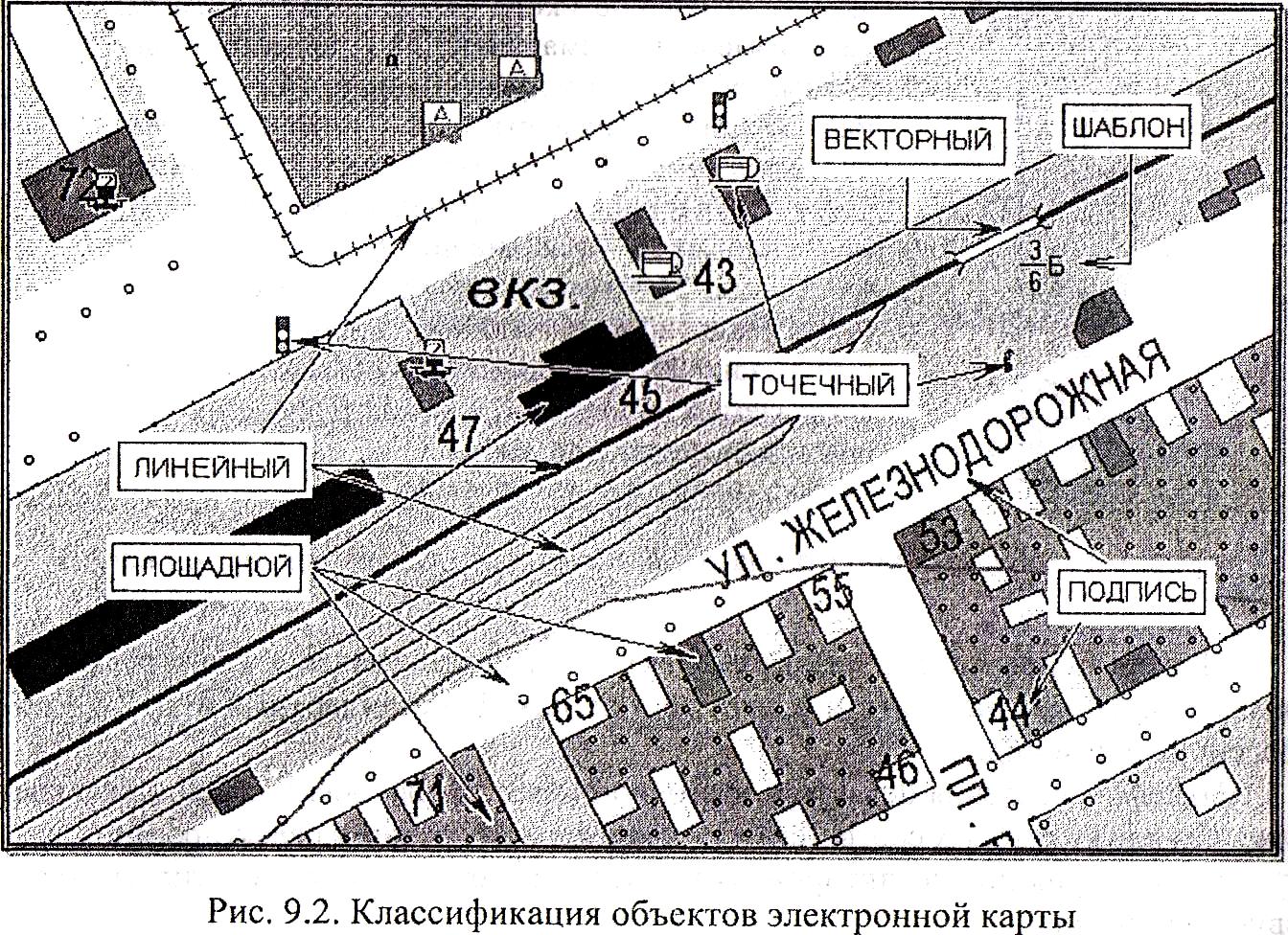
Используя функции «Редактора карты», на карту можно нанести новый объект, описание которого есть в библиотеке условных знаков (электронном классификаторе) (рис. 9.3).
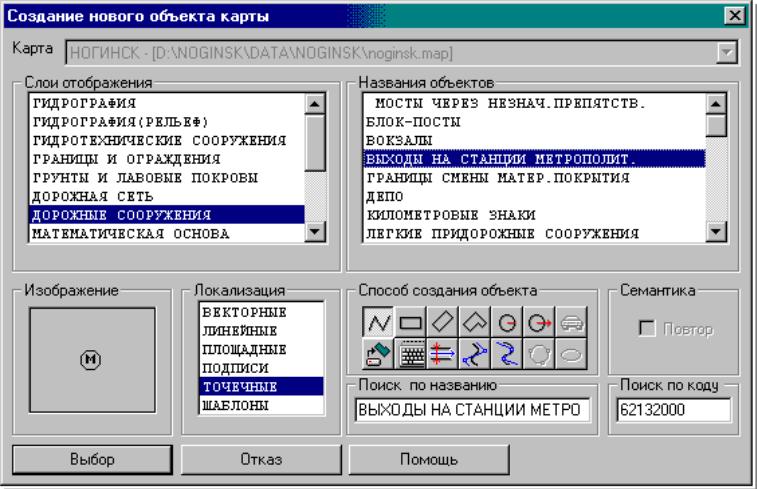
Рис. 9.3. Выбор из классификатора типа создаваемого объекта
При этом у Вас есть несколько способов нанесения на карту нового объекта.
1. Основной способ – это нажать кнопку Создание панели Редактора (см. рис. 9.1, п. 2), выбрать из библиотеки соответствующий объект и нанести его на карту. Рекомендуется выбор объекта производить в следующем порядке.
Установить карту, на которую будет наноситься объект. Это необходимо сделать только в случае, если на карте лежит одна или несколько пользовательских карт (так как этим режимом можно нанести объект не только на саму карту, но и на любую из пользовательских). Это связано еще и с тем, что у основной карты и лежащих на ней пользовательских могут быть совершенно разные библиотеки условных знаков (классификаторы).
Установить характер локализации создаваемого объекта.
Установить слой отображения, к которому принадлежит создаваемый объект.
Выбрать сам объект из списка названий объектов.
Выбрать способ нанесения объекта на карту. Это может быть произвольный контур, наклонный, горизонтальный или комбинированный прямоугольник, окружность заданного или произвольного радиуса, параллельная линия. Кроме того, можно непосредственно ввести координаты составляющих его точек с клавиатуры или считать их из заранее созданного текстового файла, а также произвести полуавтоматическую векторизацию растрового фона.
Нажать кнопку Выбор.
Выбрать объект из заранее созданной таблицы макетов и нанести его на карту (см. рис. 9.1, п. 27).
2. Если объекты такого типа уже существуют на карте, то можно создать новый объект, «позаимствовав» тип у уже нанесенного ранее объекта (см. рис. 9.1, п. 1).
3. Создать полную копию существующего на карте объекта с позиционированием его на новом месте (см. рис. 9.1, п. 4).
При нанесении на карту графического объекта пользователь сам определяет его изображение (рис. 9.4–9.7).
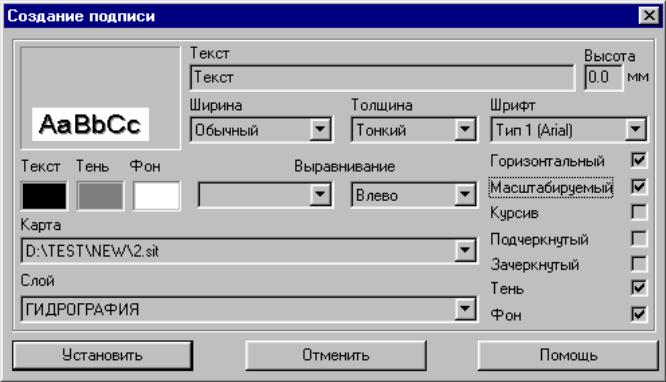
Рис. 9.4. Выбор типа наносимой подписи
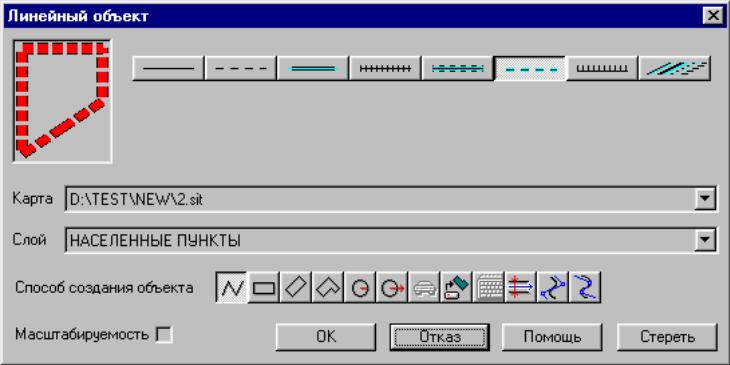
Рис. 9.5. Выбор типа наносимой линии
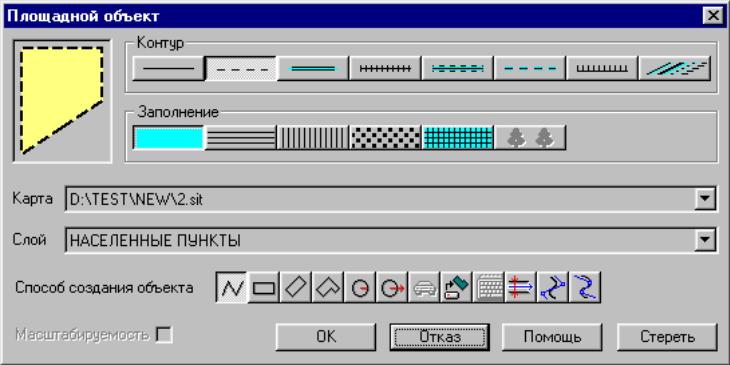
Рис. 9.6. Выбор типа наносимого полигона
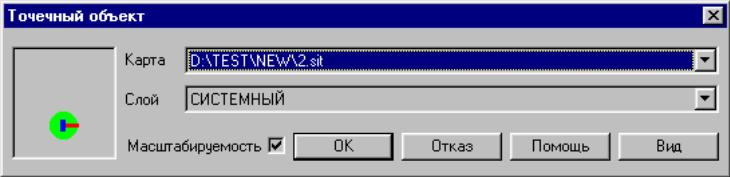
Рис. 9.7. Создание описания растрового знака
9.3. Способы создания объекта
При выборе из
классификатора типа создаваемого
объекта, а также при задании изображения
наносимого графического объекта
пользователь определяет способ создания
объекта,

т. е. способ ввода координат описывающих его точек. Объект может быть нанесен на карту одним из следующих способов:
как произвольная линия;
как горизонтальный прямоугольник;
как наклонный прямоугольник;
как сложный прямоугольник;
как окружность (круг) заданного радиуса;
как окружность (круг) произвольного радиуса;
с помощью полуавтоматической векторизации;
по координатам, описанным в текстовом файле;
по координатам, введенным непосредственно с клавиатуры;
как параллельная линия;
как сглаживающий сплайн;
как описывающий сплайн;
как окружность (круг), заданная тремя точками;
как эллипс.
